Impossible d’afficher un projet ou une tâche dans le sélecteur de projet
Si un projet ou une tâche ne figure pas dans le menu déroulant, cela est généralement dû aux paramètres d’accès ou à des modifications apportées au statut du projet.
Les options disponibles peuvent varier en fonction de votre rôle dans l’espace de travail (p. ex. utilisateur standard ou administrateur). Reportez-vous aux étapes ci-dessous en fonction de vos autorisations.
Visibilité du projet #
Si un projet est défini comme privé, seuls les utilisateurs ajoutés sous l’onglet Accès peuvent le voir.
- Contactez votre administrateur ou votre chef de projet pour confirmer votre accès (vous pouvez les trouver sur la page Équipe et vérifier leurs rôles dans la colonne Rôle)
- Une fois ajouté, le projet apparaîtra dans votre sélecteur
Si un membre de votre équipe signale un problème, vous pouvez :
- Accéder à la page Projets depuis la barre latérale
- Cliquez sur le projet pour l’ouvrir
- Accédez à l’onglet Accès
- Vérifier si le projet est privé ou public
- S’il est défini comme privé, assurez-vous que l’utilisateur est ajouté dans la section Utilisateurs
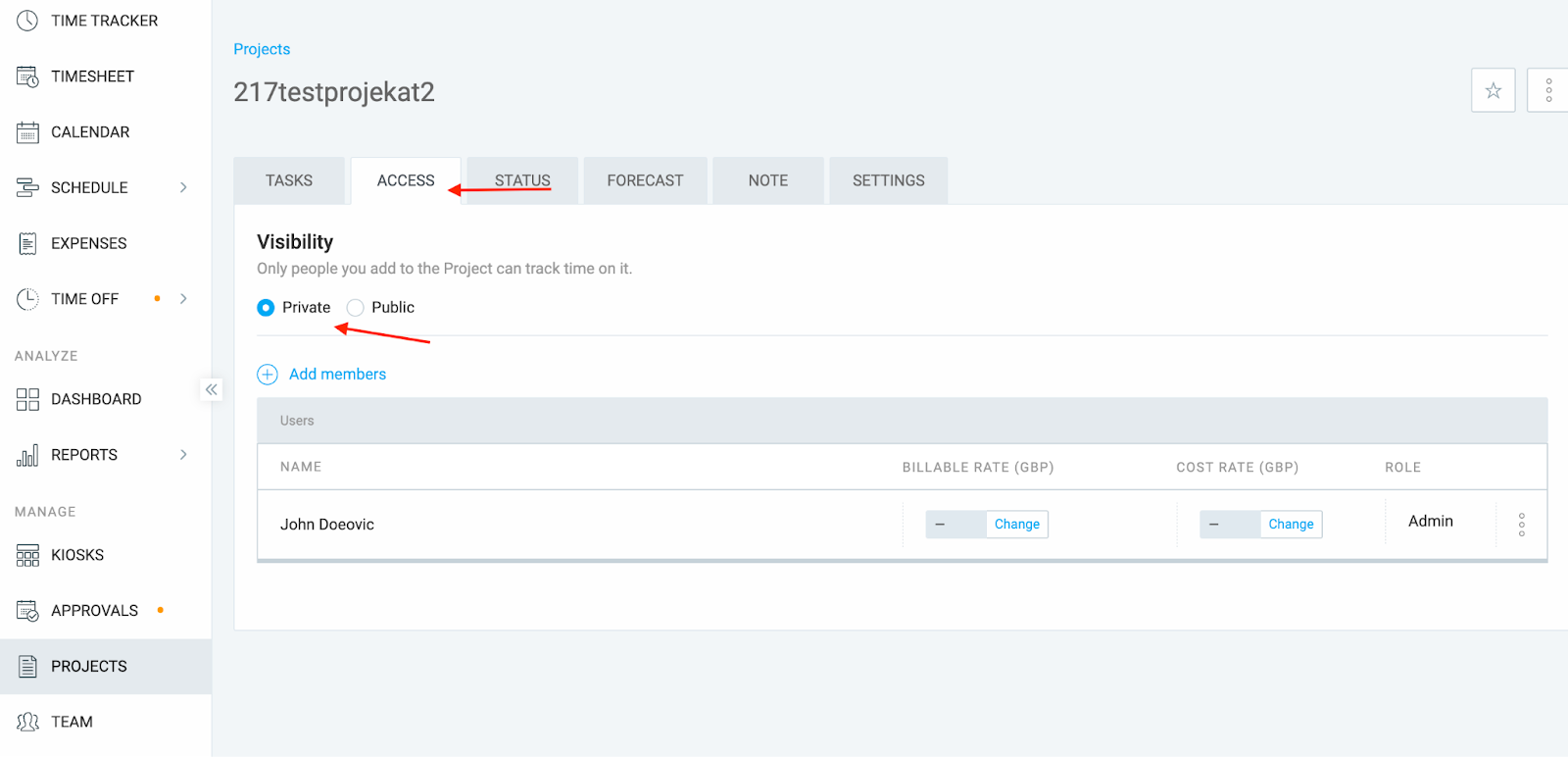
Le projet est archivé ou supprimé #
Les projets archivés ou supprimés n’apparaîtront pas dans le sélecteur de projet.
- Demandez à votre administrateur de vérifier si le projet est inactif ou supprimé.
Pour les administrateurs :
- Accédez à la page Projets
- Utilisez le filtre pour afficher les projets archivés
- Recherchez et restaurez le projet si nécessaire en cliquant sur les trois points
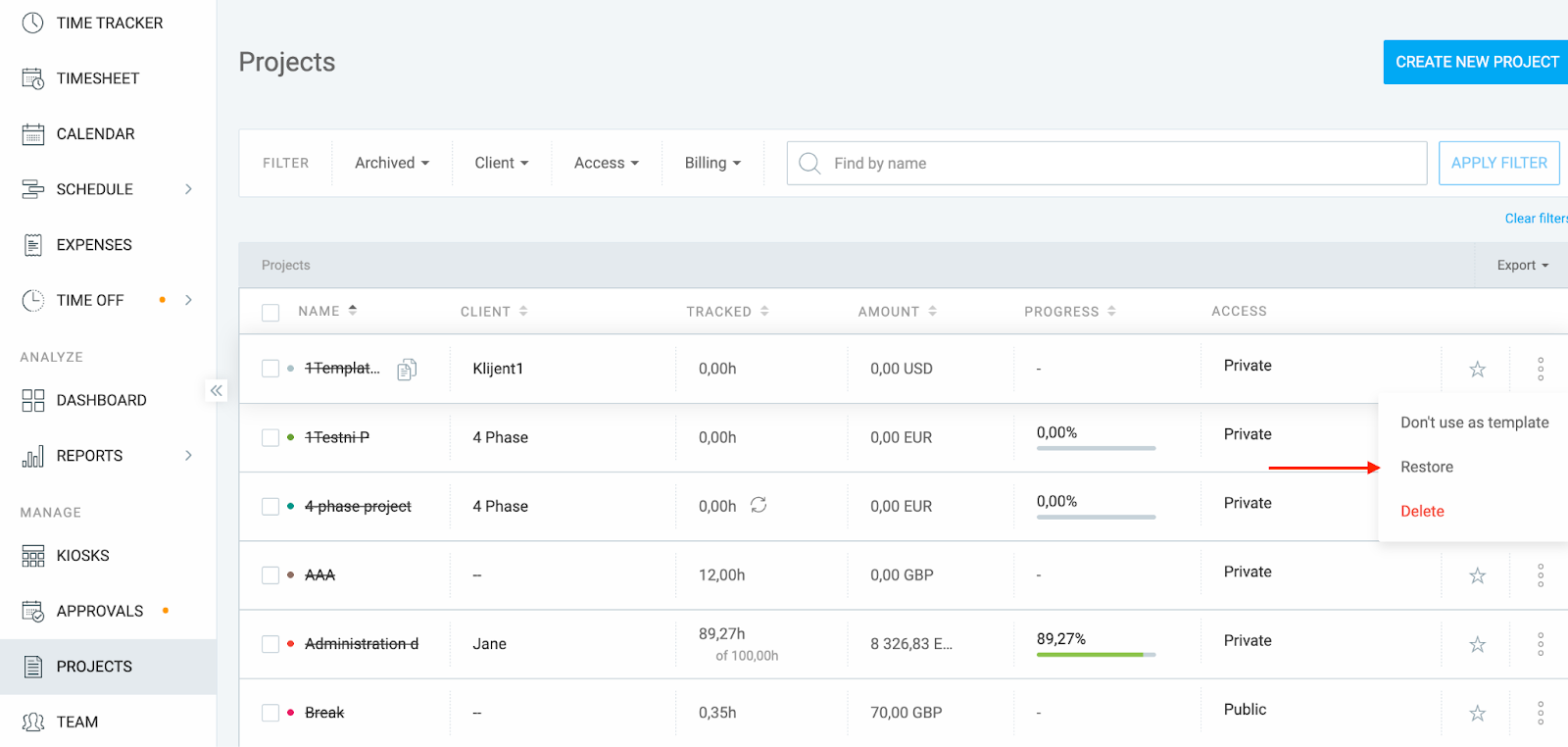
Les projets supprimés ne peuvent pas être recherchés, mais les saisies de temps qui leur sont associées apparaîtront toujours dans le rapport détaillé, généralement accompagnées du signe + Projet.
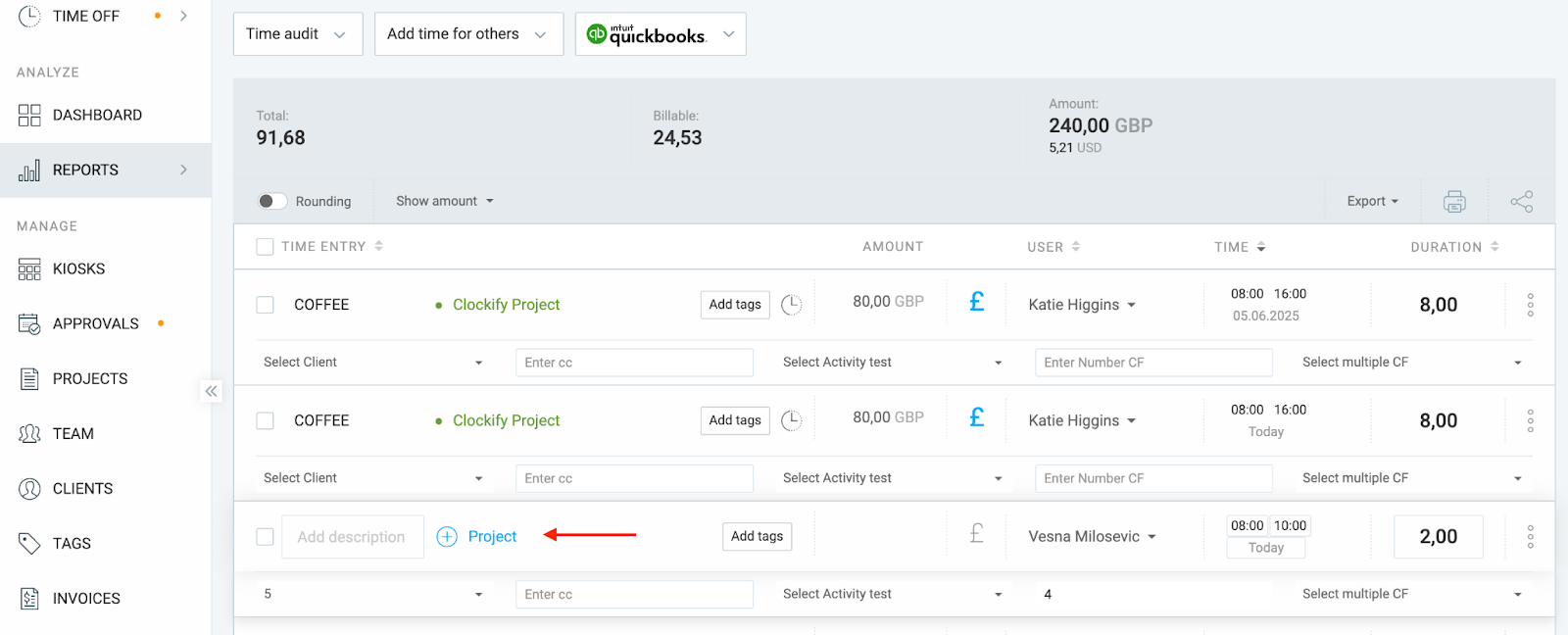
Comportement attendu dans l’affichage Feuille de temps #
Dans l’affichage Feuille de temps, chaque projet ne peut être sélectionné qu’une seule fois par semaine. Il n'apparaît plus dans le sélecteur de projet pour les nouvelles lignes.
- Si vous avez déjà ajouté un projet (p. ex. Projet A), utilisez la même ligne pour saisir le temps travaillé tout au long de la semaine
- Cette configuration est destinée à la saisie rapide du temps hebdomadaire, mais vous pouvez toujours ajouter plusieurs saisies de temps le même jour pour un projet via la page Suivi du temps
Vous rencontrez toujours des difficultés ? Notre équipe d’assistance se fera un plaisir d’examiner votre cas et de vous aider. Veuillez nous contacter à l’adresse support@clockify.me et nous fournir les informations suivantes :
- Informations sur le rôle attribué
- Si vous utilisez un suivi du temps, une feuille de temps ou une vue calendrier
- Une capture d’écran de ce que vous voyez